Có nhiều cách để chuyển file XML sang Excel, cả trực tuyến lẫn ngoại tuyến. Để chuyển file XML sang Excel nhanh chóng và dễ dàng, hãy xem hướng dẫn dưới đây!
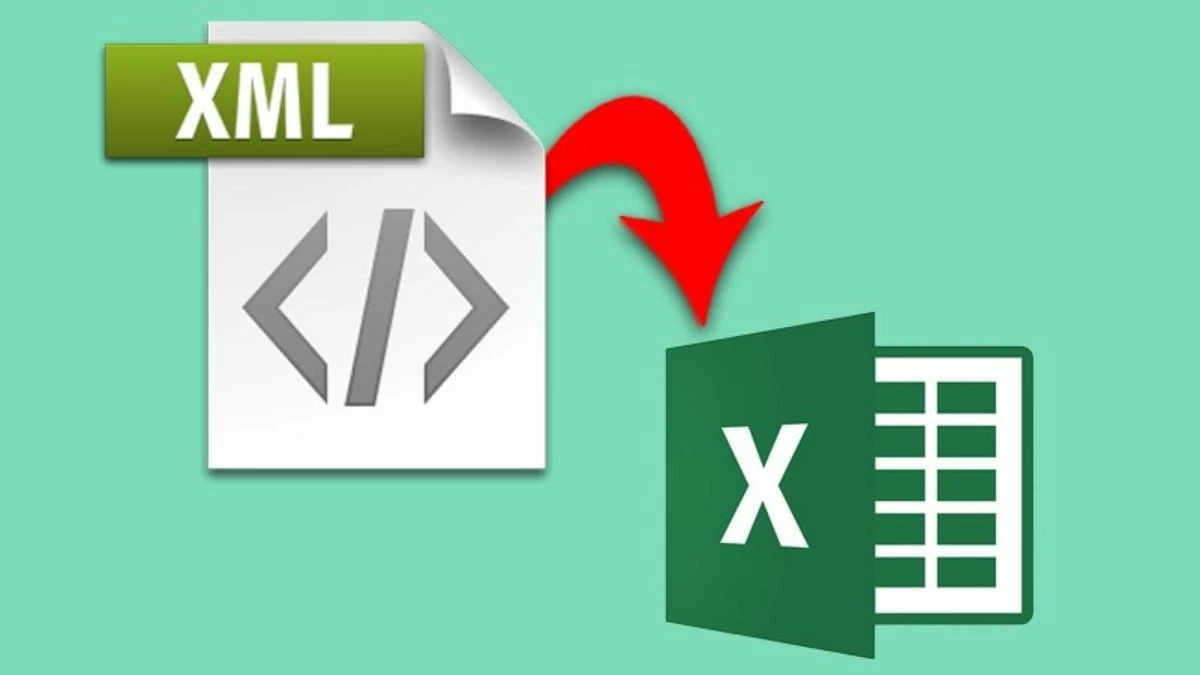 |
Với vài bước đơn giản, bạn có thể dễ dàng chuyển file XML sang Excel bằng Microsoft Excel mà không cần cài đặt thêm phần mềm. Xem hướng dẫn chi tiết dưới đây để thực hiện ngay.
Bước 1: Mở một file Excel mới → Trên thanh công cụ, chọn thẻ File.
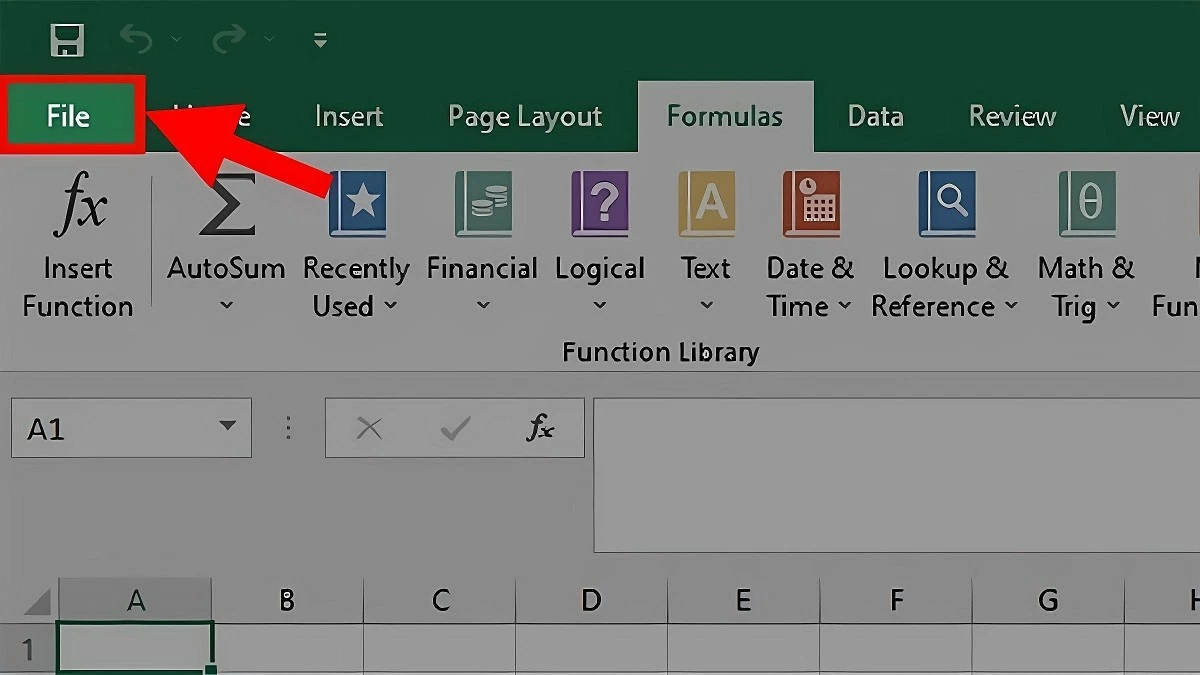 |
Bước 2: Tiếp theo, nhấn vào Open → Sau đó chọn Browse.
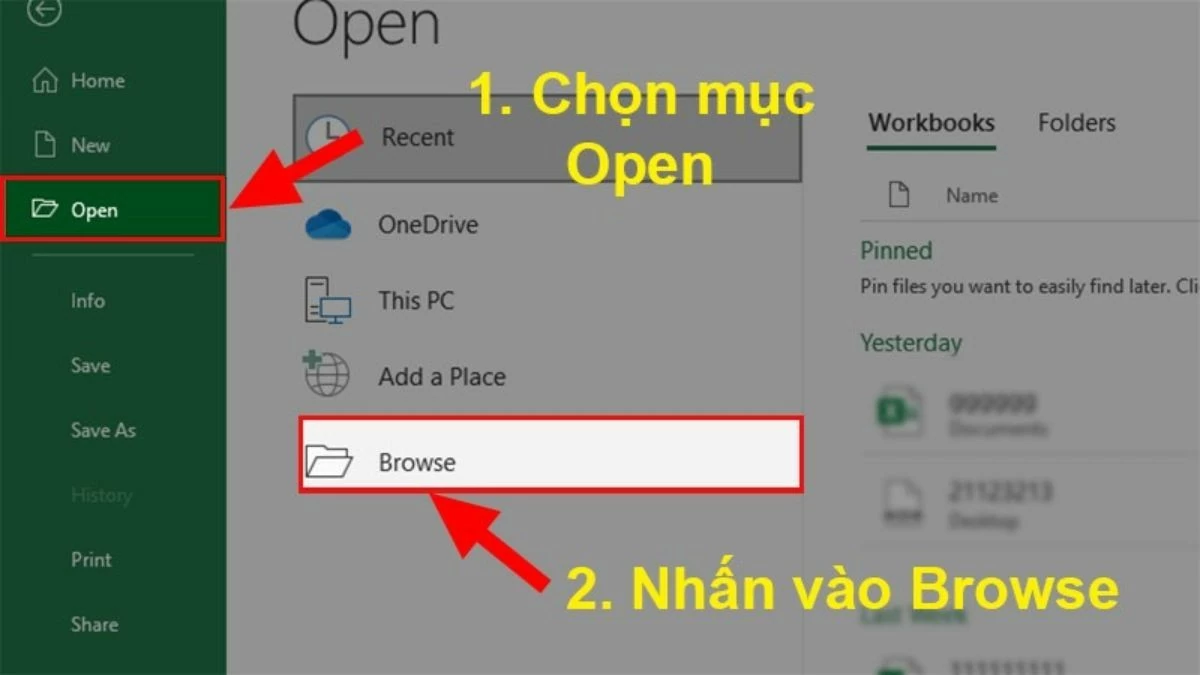 |
Bước 3: Sau đó, tìm và chọn file XML cần chuyển đổi → Nhấn Open.
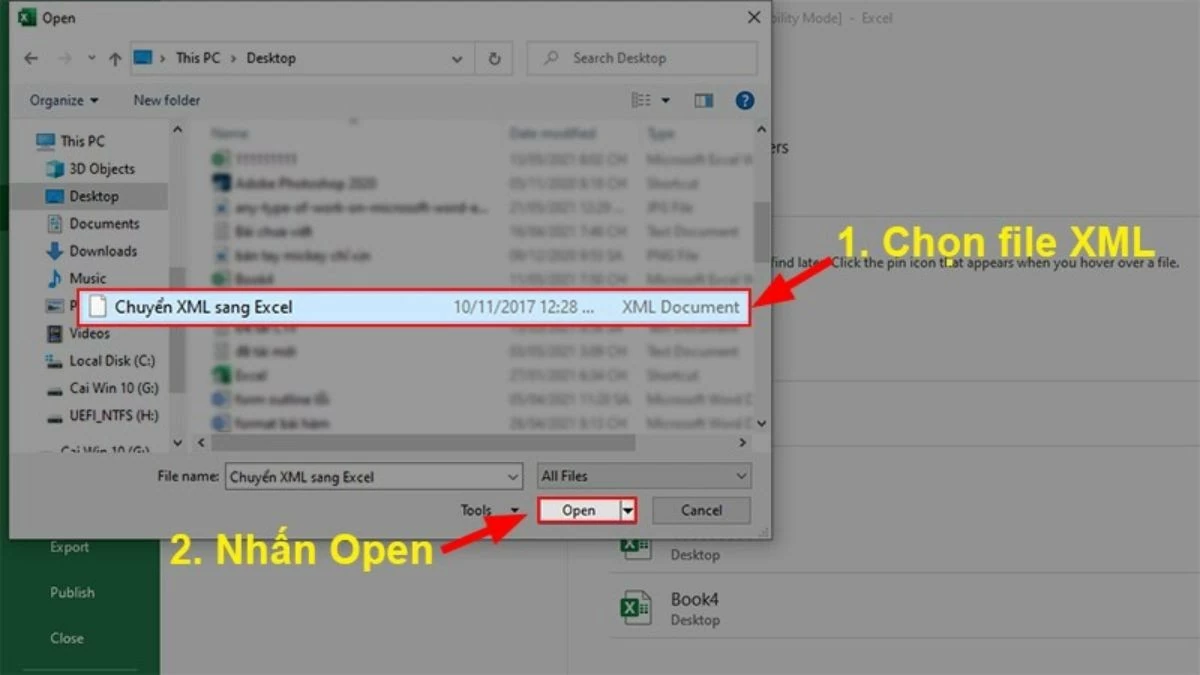 |
Bước 4: Khi cửa sổ Open XML xuất hiện, chọn As an XML table → Nhấn OK.
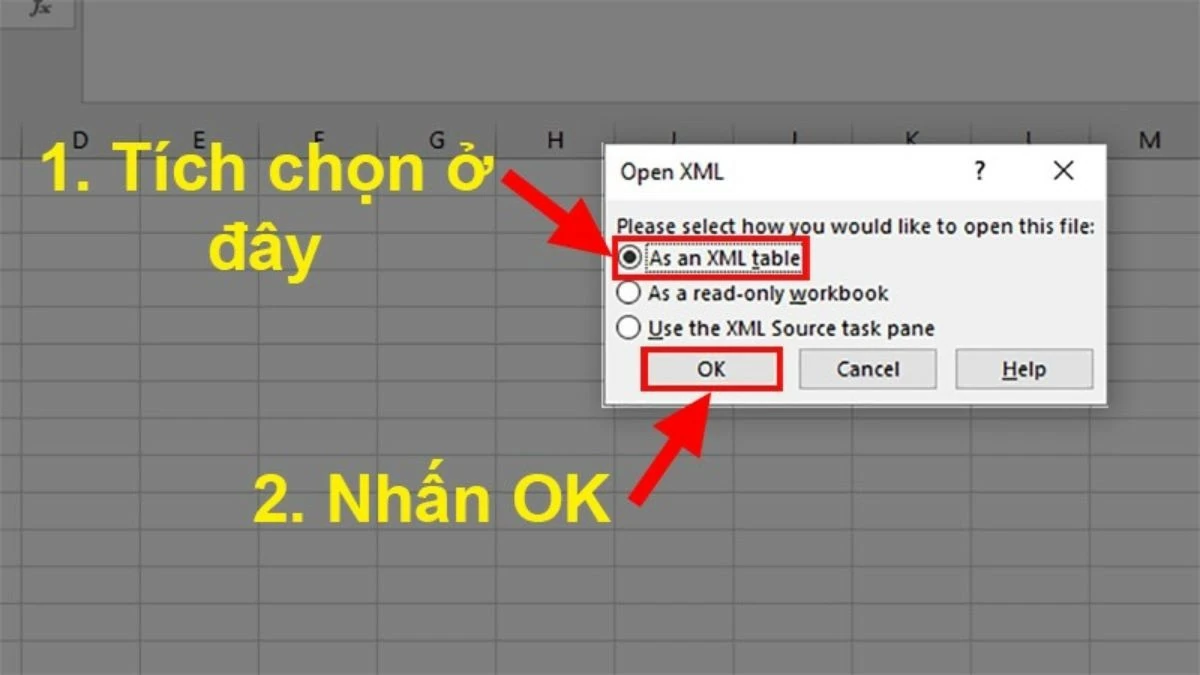 |
Bước 5: Cuối cùng, lưu file Excel vừa chuyển từ XML để hoàn tất.
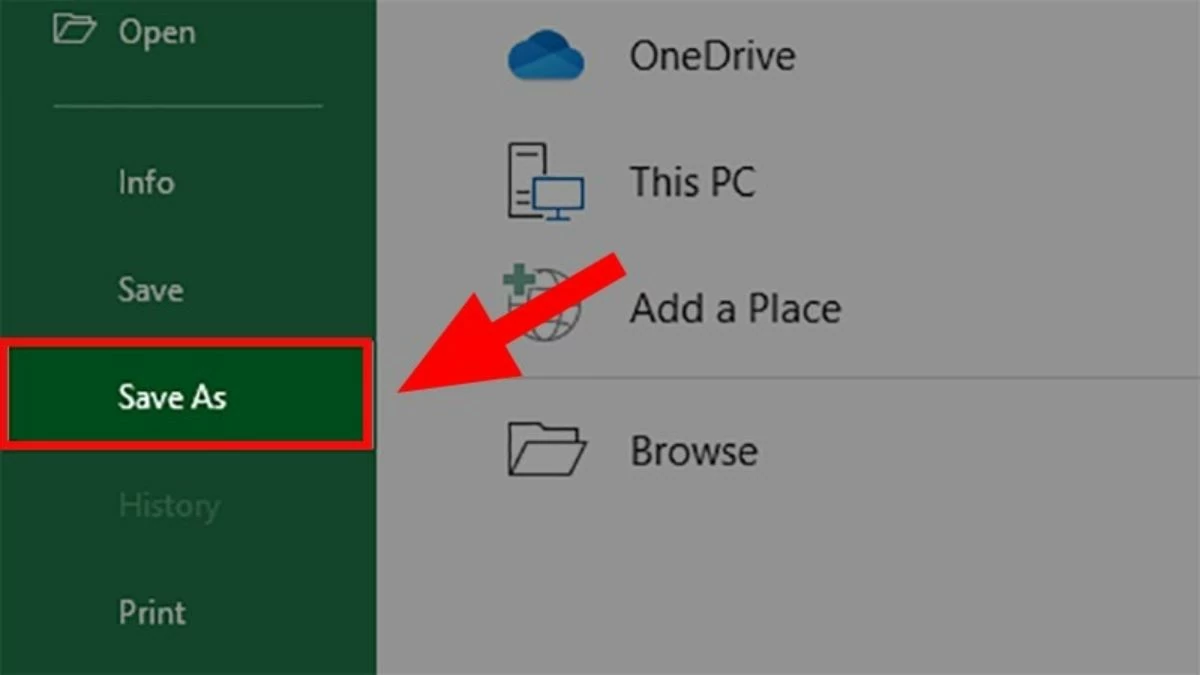 |
Hướng dẫn chuyển file XML sang Excel bằng Convertio nhanh chóng
Với phương pháp chuyển file XML sang Excel trực tuyến này, bạn có thể dễ dàng thực hiện việc chuyển đổi hoàn toàn miễn phí mà không cần cài đặt phần mềm. Dưới đây là hướng dẫn chi tiết để thực hiện qua trang web trực tuyến.
Bước 1: Convertio là công cụ trực tuyến hữu ích để chuyển đổi file XML sang Excel. Sau đó, hãy truy cập vào website conversiontools.io → Lúc này, hãy tùy chọn tùy chọn Chuyển đổi XML sang Excel.
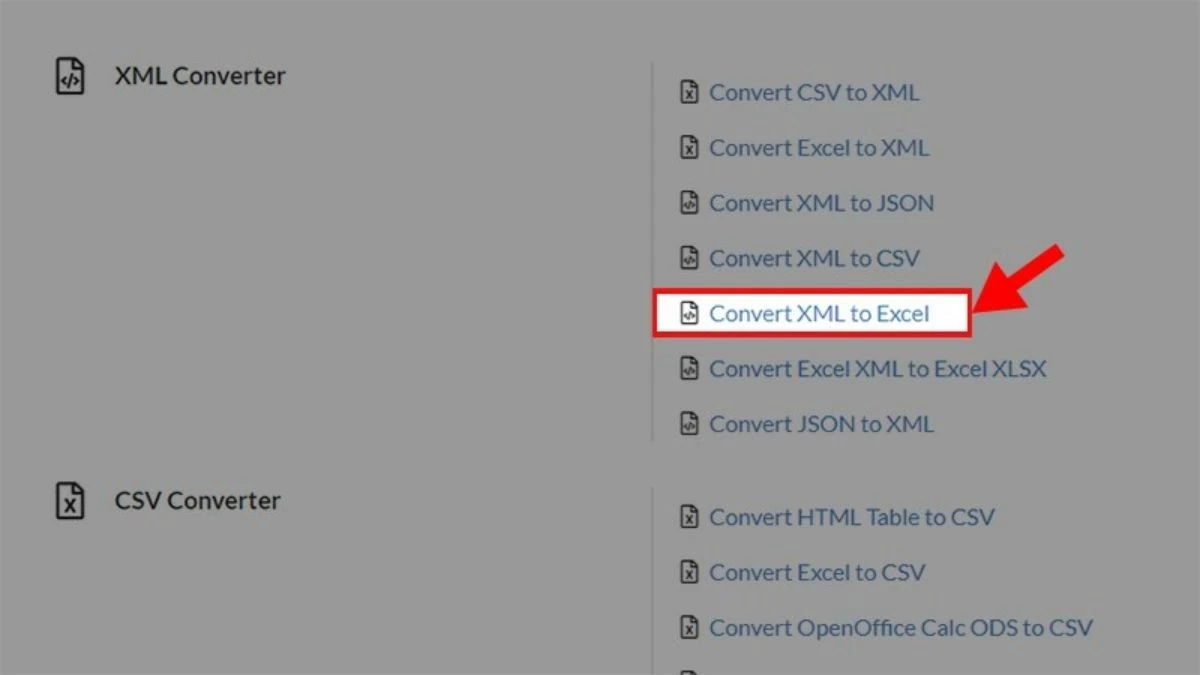 |
Bước 2: Tiếp theo, hãy nhấn vào nút Duyệt.
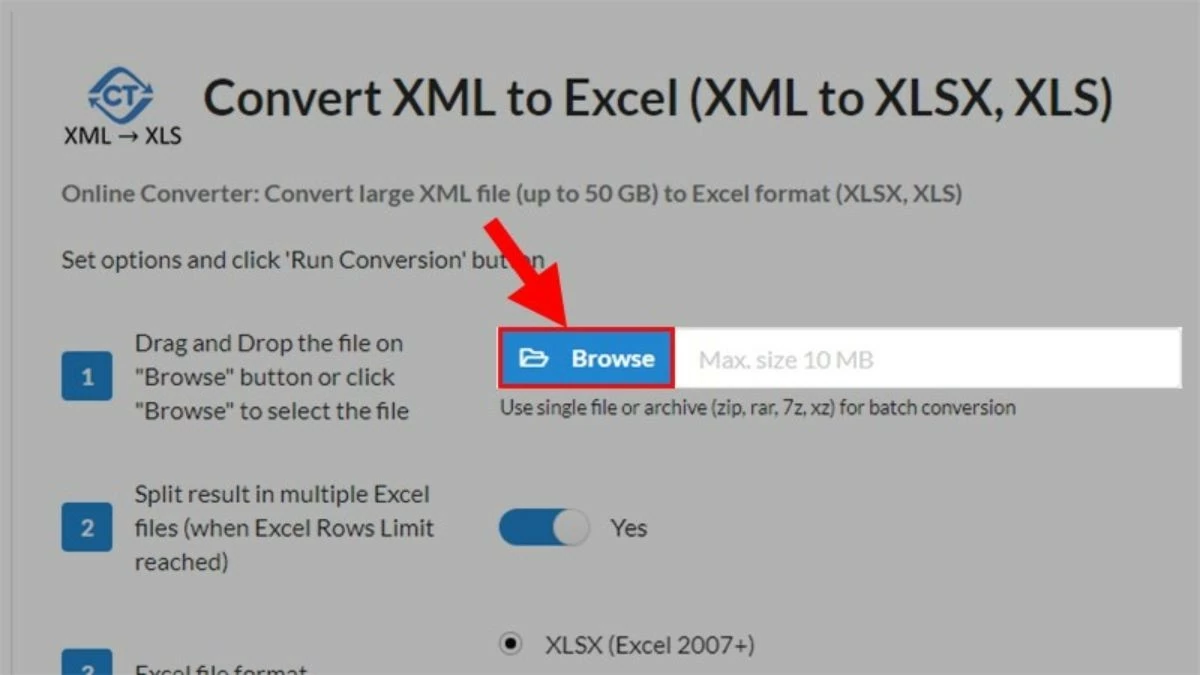 |
Bước 3: Tìm và chọn file XML muốn chuyển đổi sang Excel → Nhấn Mở.
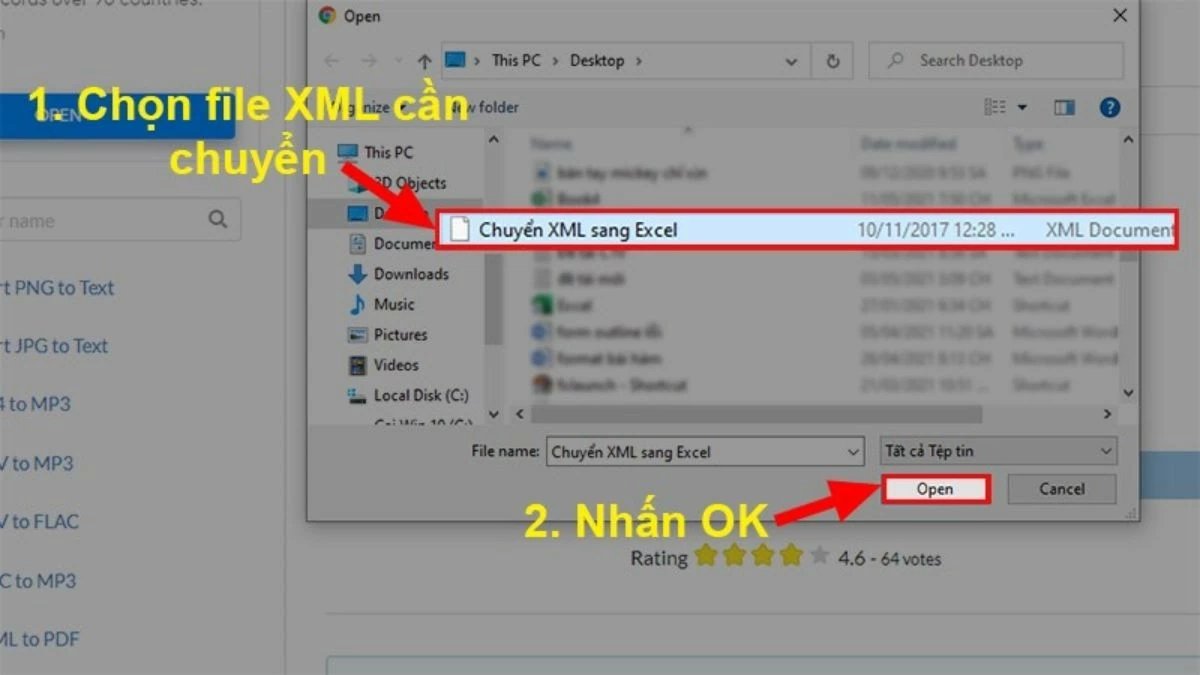 |
Bước 4: Sau đó, trên trang web, nhấn Chạy Chuyển đổi và chờ từ 30 giây đến 2 phút, tùy vào kích thước của file.
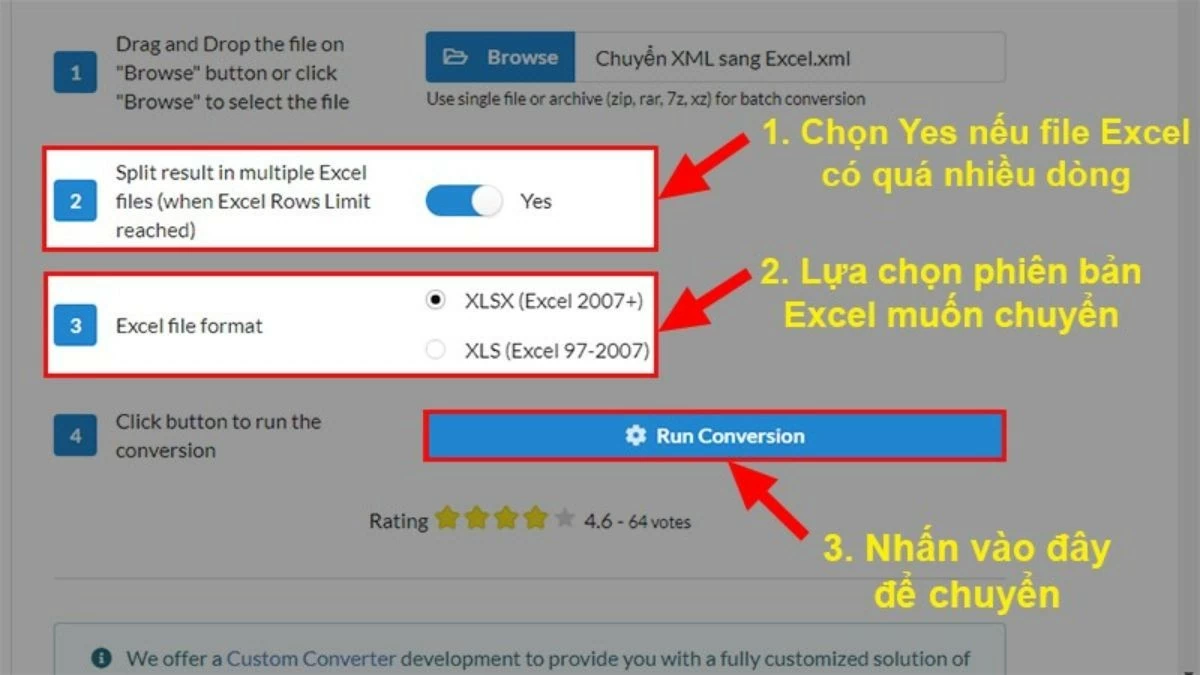 |
Bước 5: Nhấn Tải về để tải xuống file Excel đã được chuyển đổi.
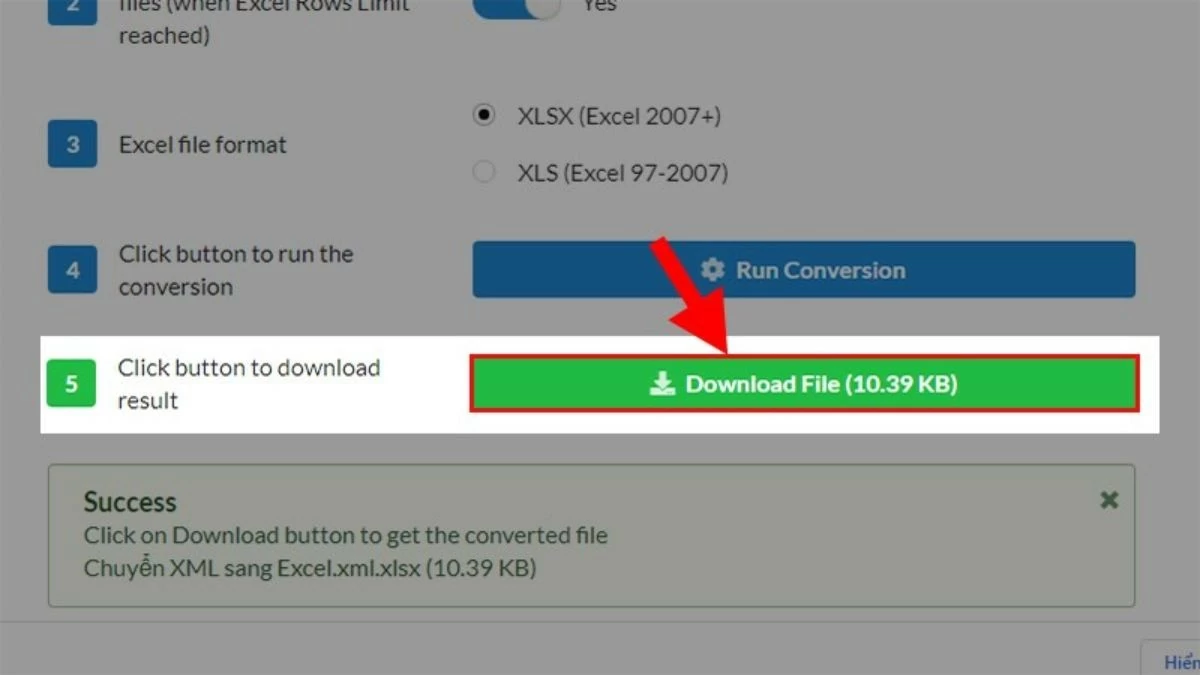 |
Hướng dẫn sử dụng Web chuyển đổi trực tuyến file XML sang Excel ASPOSE
Một cách khác để chuyển file XML sang Excel trực tuyến là sử dụng ASPOSE. Đây là công cụ trực tuyến đáng tin cậy giúp bạn thực hiện việc chuyển đổi nhanh chóng và dễ dàng.
Bước 1: Truy cập website của ASPOSE và nhấn vào "Drop or upload your files" để chọn file XML từ máy tính của bạn.
Bước 2: Sau khi tải lên file XML, chọn định dạng đích là "XLSX".
Bước 3: Tiếp tục, hãy chọn mục "Convert" để bắt đầu chuyển đổi.
Bước 4: Khi quá trình hoàn tất, nhấn "Download" để tải file Excel đã được chuyển đổi về.
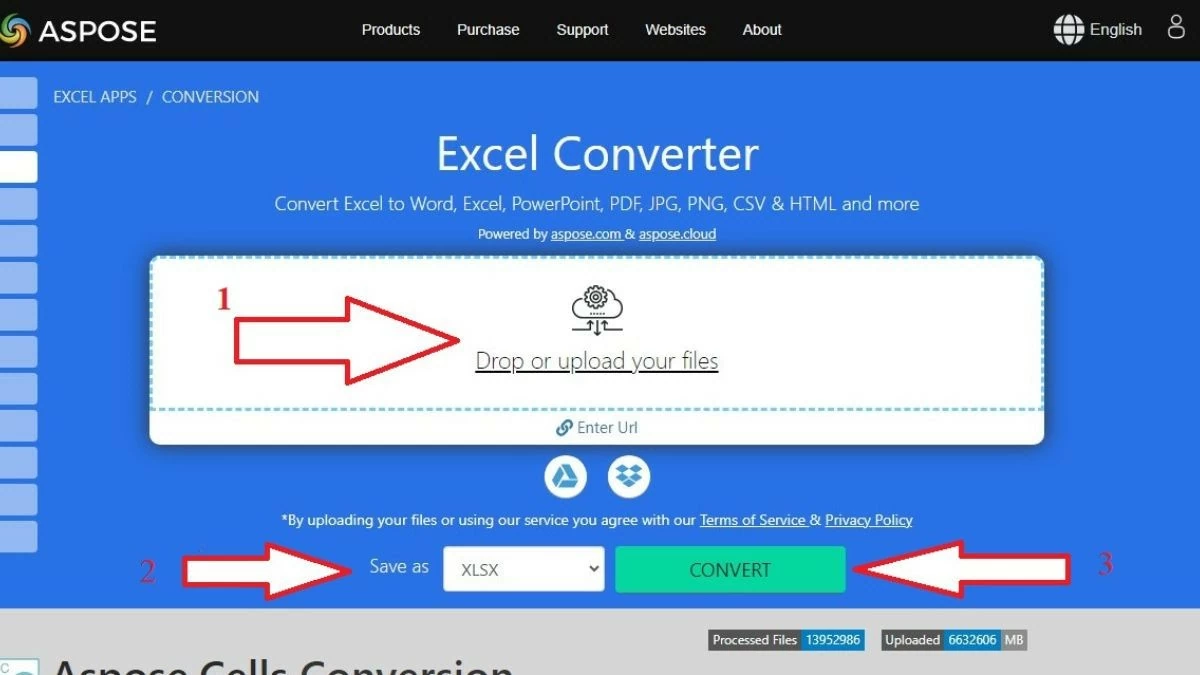 |
Hướng dẫn chuyển file XML sang Excel bằng GroupDocs đơn giản
Chuyển đổi file XML sang Excel miễn phí bằng GroupDocs rất đơn giản và dễ sử dụng, ngay cả với người mới. Phần mềm này cung cấp giao diện thân thiện, giúp bạn định dạng lại file nhanh chóng.
Bước 1: Đầu tiên, hãy truy cập vào trang web chính thức của GroupDocs.
Bước 2: Tại giao diện chính, nhấn vào "Chọn tệp" để tải lên file XML bạn muốn chuyển đổi.
Bước 3: Sau khi tải lên tệp, chọn định dạng đích là "Excel (XLSX)".
Bước 4: Sau đó, hãy nhấn vào "Chuyển đổi" để bắt đầu quá trình. Hệ thống sẽ tự động xử lý và chuyển đổi file XML của bạn sang định dạng XLSX.
Bước 5: Khi quá trình chuyển đổi hoàn tất, chỉ cần nhấn "Tải xuống" để lưu file Excel đã được chuyển đổi về máy.
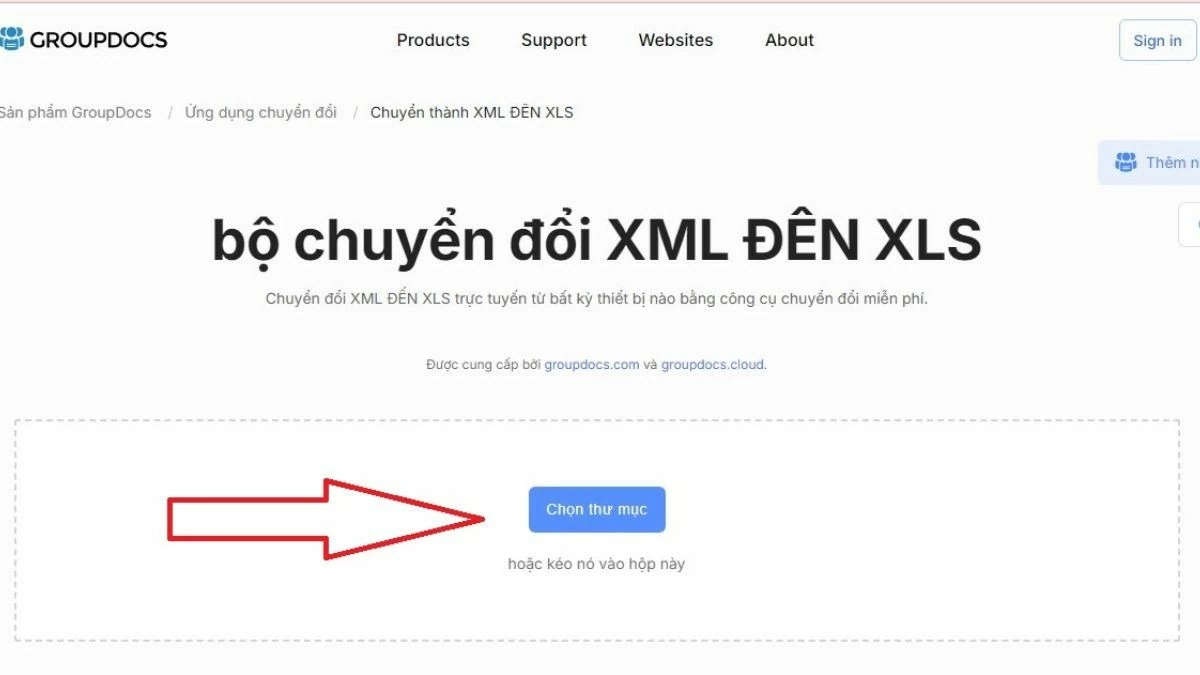 |
Hướng dẫn chuyển file XML sang Excel bằng trang web XMLGrid.net
XMLGrid.net là công cụ trực tuyến tiện lợi giúp bạn chuyển đổi file XML sang Excel nhanh chóng và dễ dàng. Dưới đây là hướng dẫn các bước để thực hiện chuyển đổi file trên website này:
Bước 1: Đầu tiên, hãy truy cập vào trang web XMLGrid.net.
Bước 2: Trên trang chủ, nhấn vào "Open file" để chọn file XML từ máy tính của bạn.
Bước 3: Sau khi tải lên file XML, chọn tùy chọn "Load".
Bước 4: Trang web sẽ chuyển đổi file XML của bạn sang định dạng Excel.
Bước 5: Khi quá trình chuyển đổi hoàn tất, bạn có thể tải về file Excel đã được chuyển đổi.
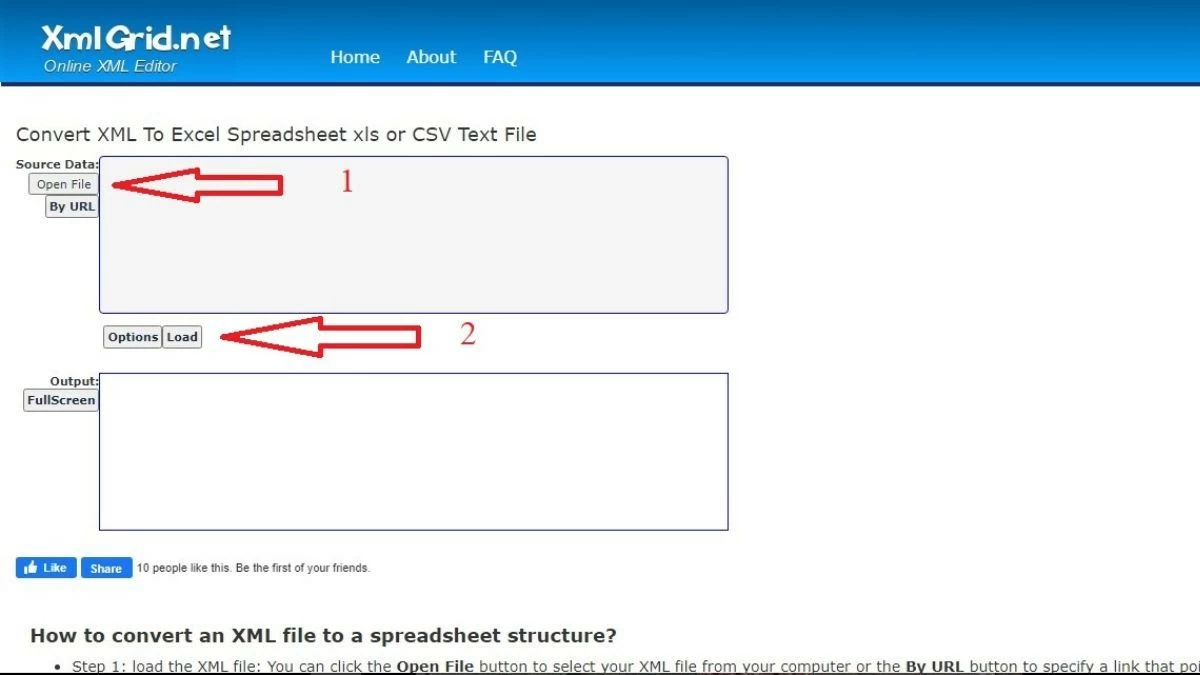 |
Trên đây là các thông tin về cách chuyển file XML sang Excel. Hy vọng bạn có thể áp dụng các hướng dẫn chuyển đổi trực tuyến miễn phí thành công.
Nguồn: https://baoquocte.vn/5-cach-chuyen-file-xml-sang-excel-mien-phi-de-dang-283236.html


![[Ảnh] Thủ tướng Phạm Minh Chính dự Diễn đàn Kinh tế Việt Nam 2025](/_next/image?url=https%3A%2F%2Fvphoto.vietnam.vn%2Fthumb%2F1200x675%2Fvietnam%2Fresource%2FIMAGE%2F2025%2F12%2F16%2F1765893035503_ndo_br_dsc-8043-jpg.webp&w=3840&q=75)
![[Ảnh] Hé lộ hình ảnh trước thềm gala trao giải Giải thưởng Hành động vì cộng đồng năm 2025](/_next/image?url=https%3A%2F%2Fvphoto.vietnam.vn%2Fthumb%2F1200x675%2Fvietnam%2Fresource%2FIMAGE%2F2025%2F12%2F16%2F1765882828720_ndo_br_thiet-ke-chua-co-ten-45-png.webp&w=3840&q=75)

![[Ảnh] Thủ tướng Phạm Minh Chính tiếp Thống đốc tỉnh Tochigi (Nhật Bản)](/_next/image?url=https%3A%2F%2Fvphoto.vietnam.vn%2Fthumb%2F1200x675%2Fvietnam%2Fresource%2FIMAGE%2F2025%2F12%2F16%2F1765892133176_dsc-8082-6425-jpg.webp&w=3840&q=75)
![[Ảnh] Thủ tướng Phạm Minh Chính tiếp Bộ trưởng Giáo dục và Thể thao Lào Thongsalith Mangnormek](/_next/image?url=https%3A%2F%2Fvphoto.vietnam.vn%2Fthumb%2F1200x675%2Fvietnam%2Fresource%2FIMAGE%2F2025%2F12%2F16%2F1765876834721_dsc-7519-jpg.webp&w=3840&q=75)






































































































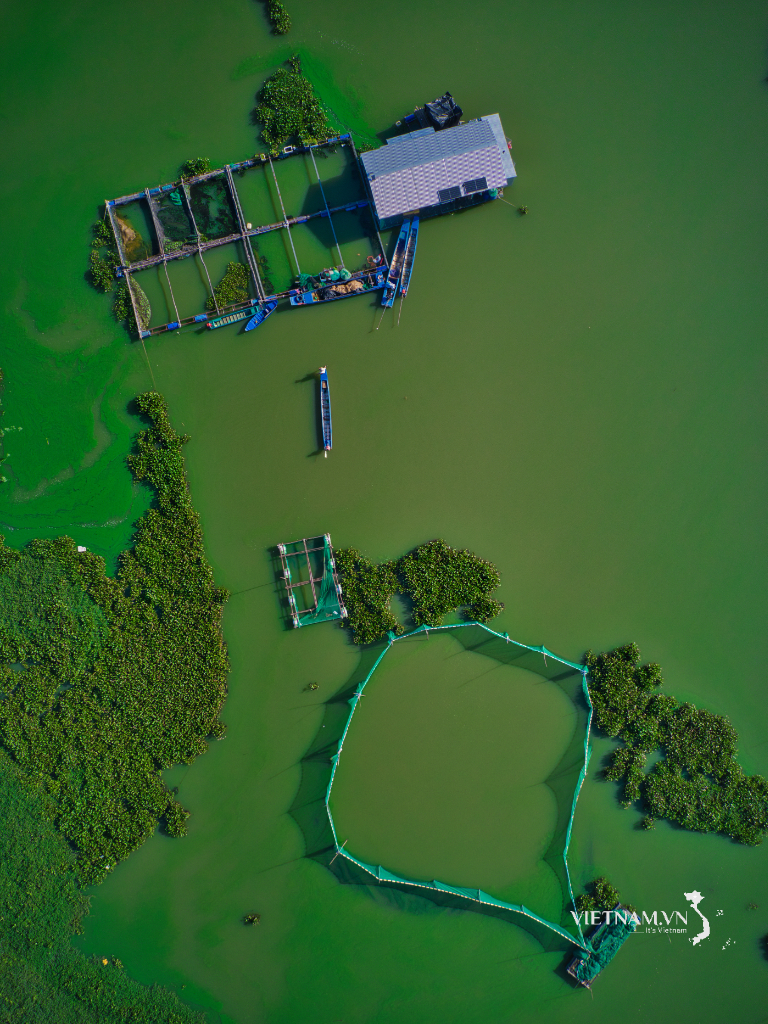
Bình luận (0)